Stapsgewijze handleiding voor het uitschakelen van het Windows-vergrendelscherm voor directe aanmeldingstoegang

Essentiële informatie
- U kunt de Register-editor openen door te zoeken in het menu Start of door de
regeditopdracht te gebruiken via het dialoogvenster UITVOEREN (druk opWin+R). - Navigeer naar
HKEY_LOCAL_MACHINE\SOFTWARE\Policies\Microsoft\Windows. - Maak een nieuwe sleutel met de naam Personalisatie in de Windows-map.
- Maak in de personalisatiesleutel een DWORD-waarde (32-bits) met de naam NoLockScreen en werk de waardegegevens bij naar 1 .
Wanneer u uw Windows-apparaat vergrendelt of inschakelt, verschijnt het vergrendelscherm met de datum, tijd en verschillende widgets (die u kunt uitschakelen). Het inlogscherm wordt alleen weergegeven na een interactie, zoals klikken of het indrukken van een toets.
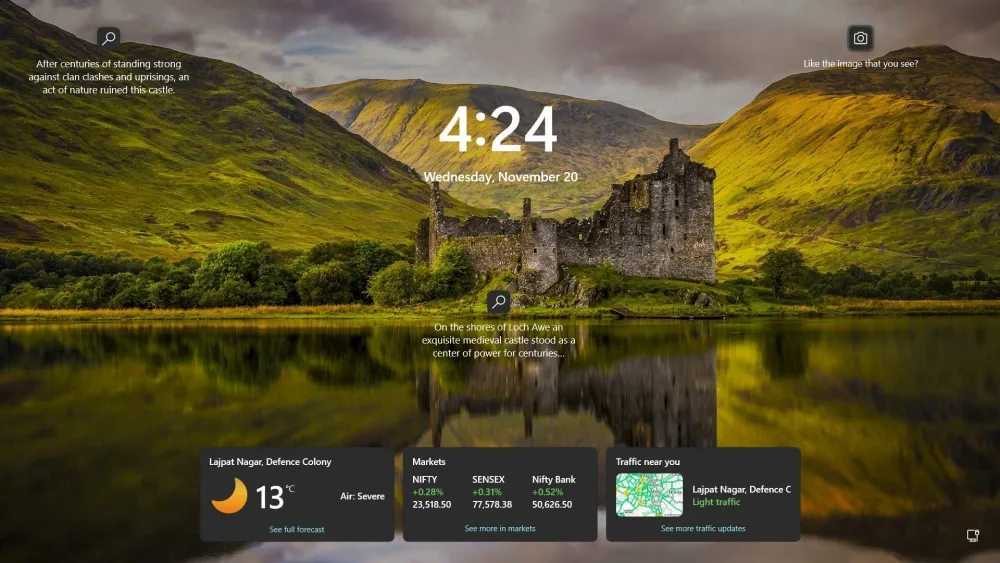
Als u liever direct toegang hebt tot het inlogscherm zonder dat het vergrendelscherm tussenbeide komt, kunt u het volledig uitschakelen. Dit zorgt voor een eenvoudiger en sneller inlogproces. Volg deze stappen om het vergrendelscherm te verwijderen.
Stappen om het Windows-vergrendelscherm uit te schakelen voor directe aanmeldingstoegang
Stap 1: Open de Register-editor door te zoeken in het menu Start of door de regeditopdracht in het dialoogvenster UITVOEREN te gebruiken ( Win+R).
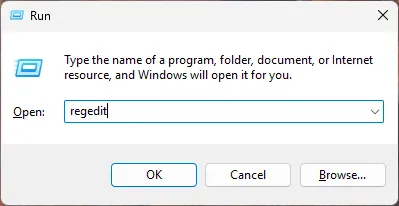
Stap 2: Ga naar de volgende locatie:HKEY_LOCAL_MACHINE\SOFTWARE\Policies\Microsoft\Windows
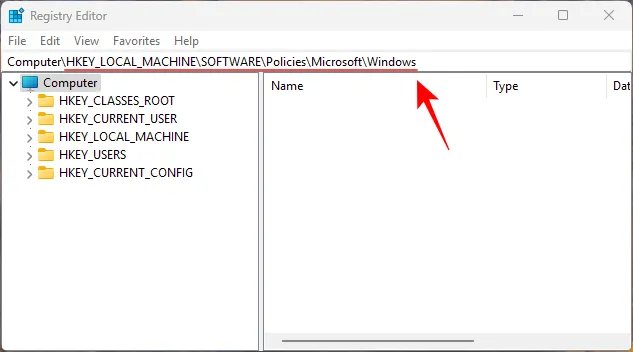
Stap 3: Klik met de rechtermuisknop op de Windows -toets in het linkerdeelvenster. Kies Nieuw en maak een nieuwe sleutel .
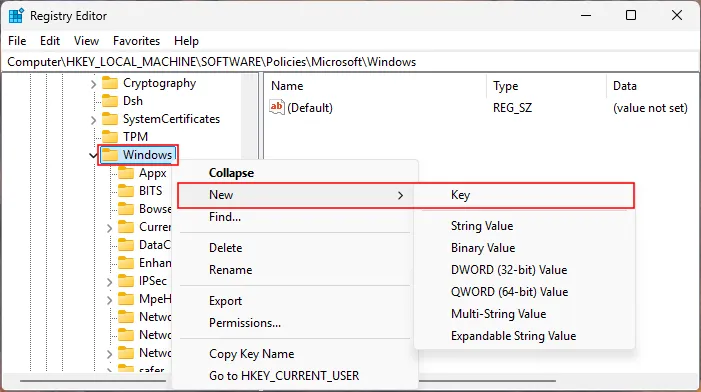
Stap 4: Geef de nieuw aangemaakte sleutel het label Personalisatie .
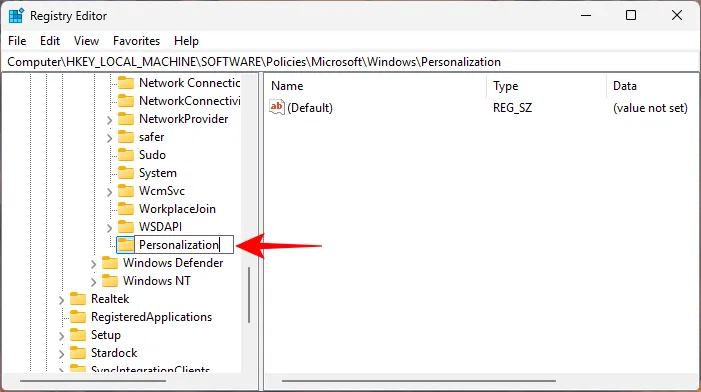
Stap 5: Selecteer de Personalization -sleutel. Klik vervolgens met de rechtermuisknop in de lege ruimte in het rechterdeelvenster en kies New gevolgd door DWORD (32-bit) Value .
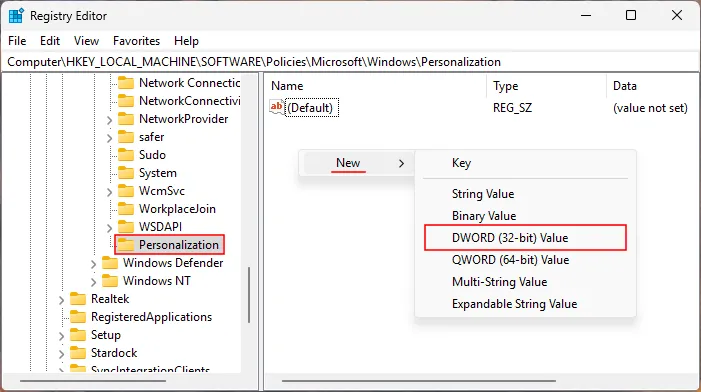
Stap 6: Noem deze waarde NoLockScreen .
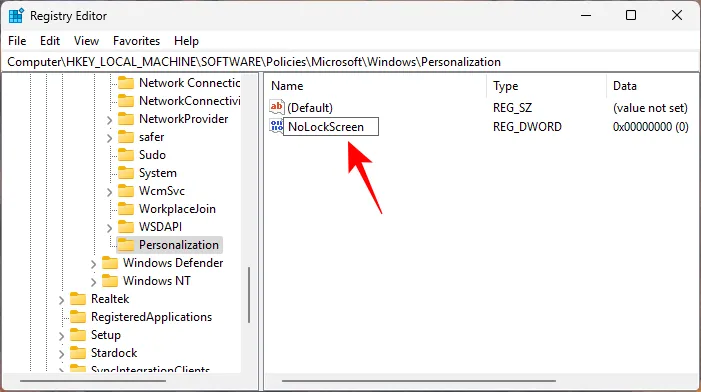
Stap 7: Dubbelklik op de waarde NoLockScreen en stel de waardegegevens in op 1. Klik op OK om uw wijzigingen op te slaan.
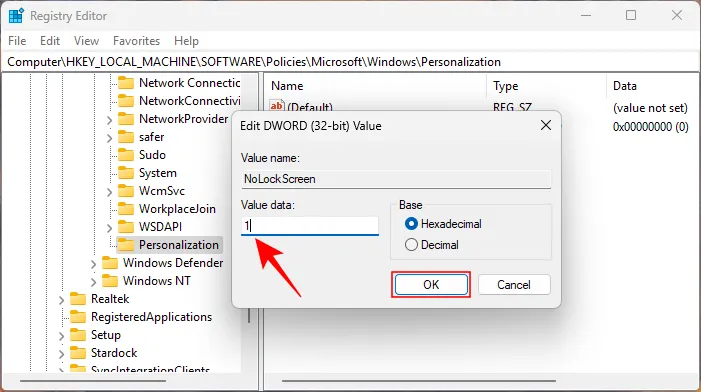
Dat is alles! Vanaf nu, wanneer u uw apparaat vergrendelt of inschakelt, omzeilt u het vergrendelscherm en komt u direct op de inloginterface terecht.
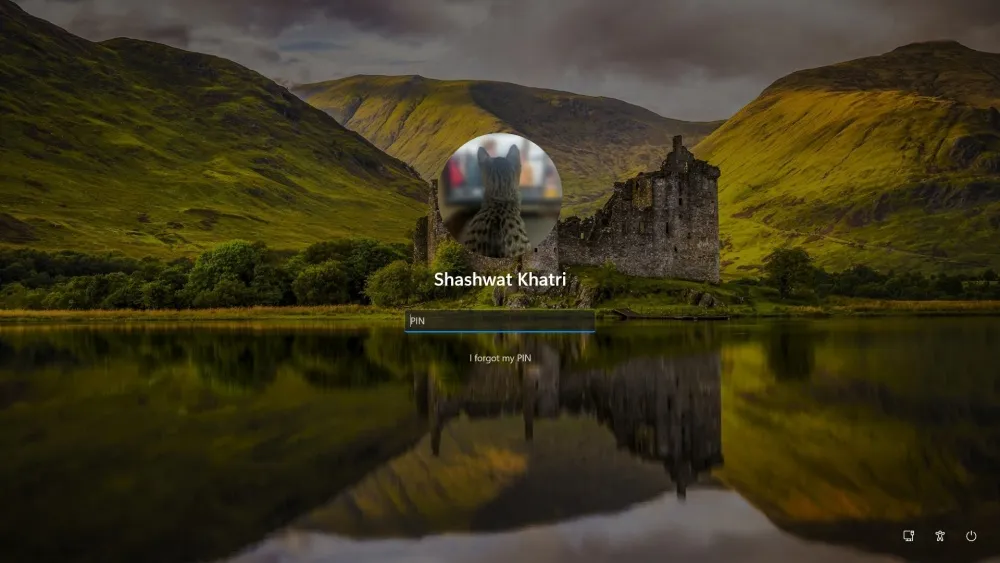
Door het vergrendelscherm te verwijderen, versnelt u niet alleen de inlogprocedure, maar vermijdt u ook dat u te maken krijgt met slecht geconfigureerde widgetkaarten. U kunt widgets indien gewenst gewoon in de Windows-omgeving behouden.



Geef een reactie